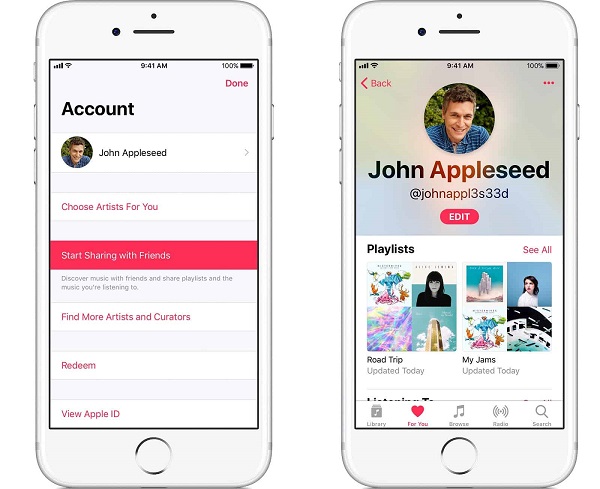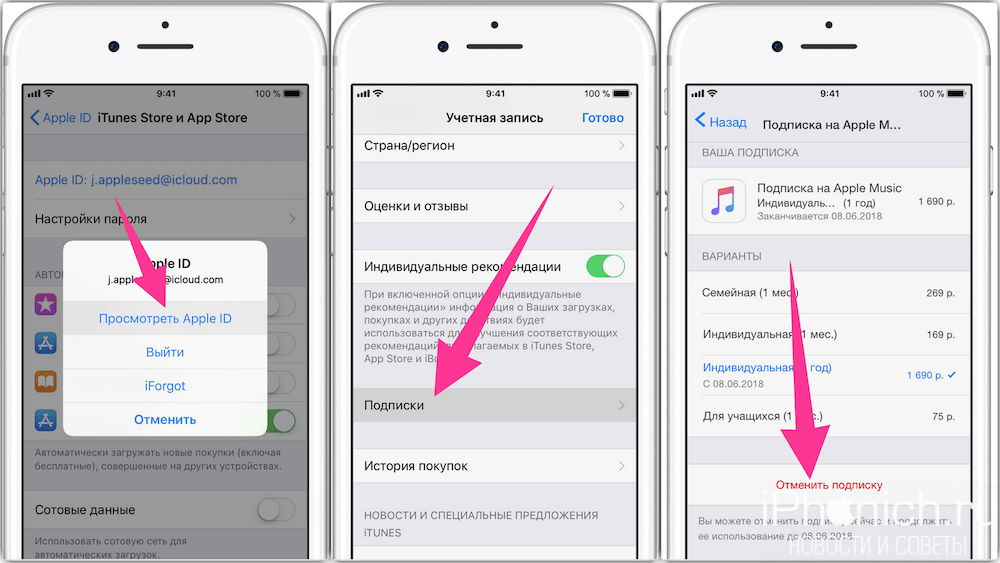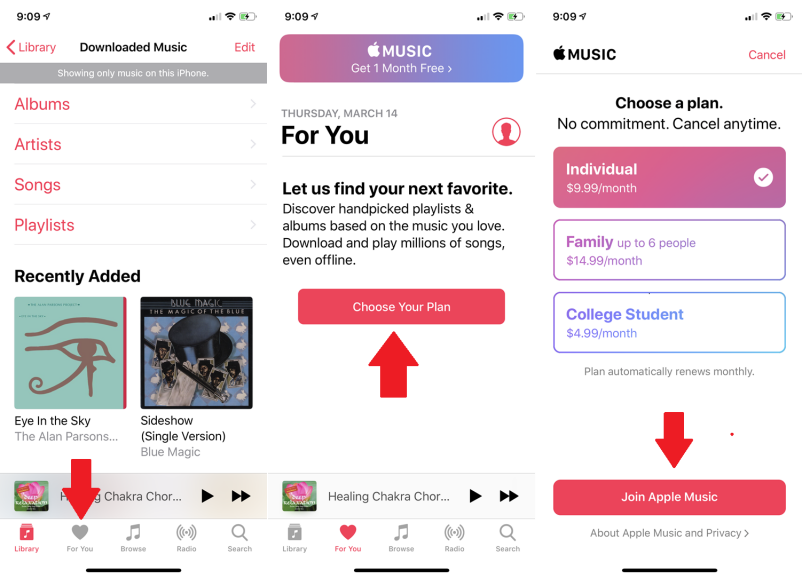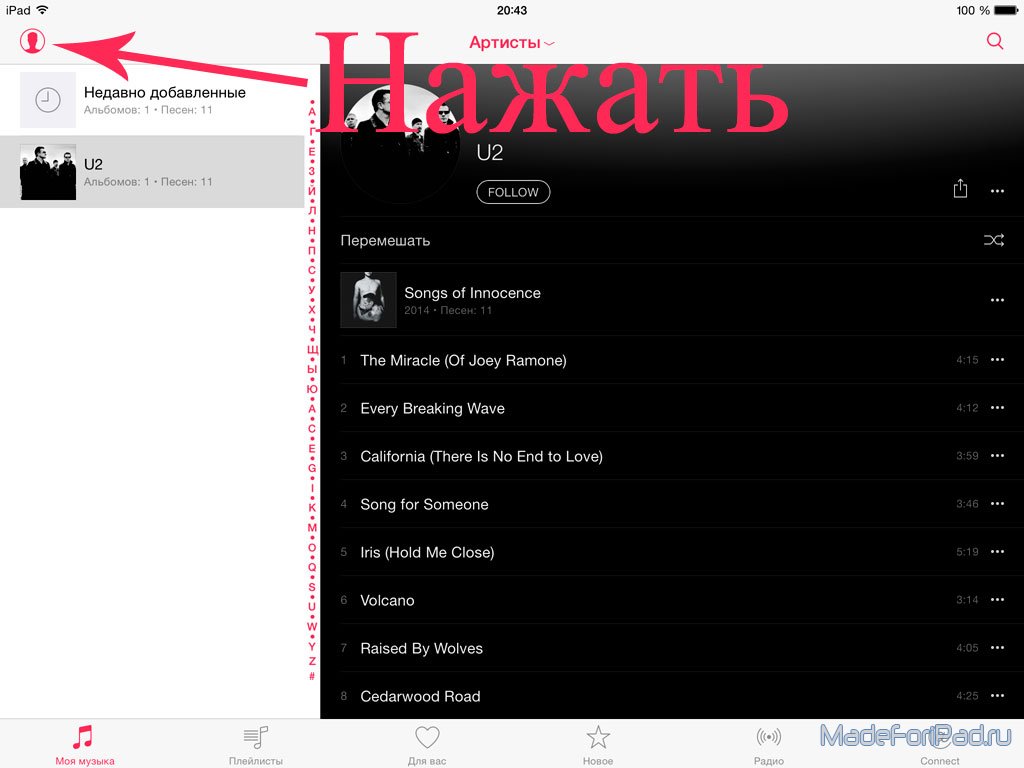Содержание
Как исправить неработающий семейный доступ Apple Music
Apple Music — это сервис потоковой передачи музыки, который также предлагает семейный план при этом вы можете поделиться им с 6 людьми. Это особенно удобно для членов семьи, которые все являются энтузиастами музыки, потому что они могут получить доступ к любым песням, которые они хотят, и еще одним преимуществом этого является то, что это дешевле, если каждый член воспользуется индивидуальным планом.
Но есть этот вопрос, который всплыл в Интернете, некоторые пользователи начинают спрашивать «почему их Семейный доступ к Apple Music не работает?», Что может быть причиной? Не о чем беспокоиться, потому что мы позаботимся о вас и обсудим все в этом посте. Я также включил здесь способы, как это исправить, и еще один способ максимизировать свой семейный план Apple Music. Итак, чего мы ждем? Давайте начнем!
Содержание Руководство Часть 1. Почему я не могу присоединиться к семейному общению?Часть 2. Как исправить неработающий общий доступ к семейству Apple Music?Часть 3. Часто задаваемые вопросы о семейном доступе в Apple Music
Как исправить неработающий общий доступ к семейству Apple Music?Часть 3. Часто задаваемые вопросы о семейном доступе в Apple Music
Часть 1. Почему я не могу присоединиться к семейному общению?
Итак, давайте сначала обсудим, почему вы или член семьи не можете присоединиться к семейному общению. В чем могут быть причины? Если у вас возникли проблемы с этим, вы можете подумать о том, почему вы сталкиваетесь с тем, что совместное использование Apple Music Family не работает.
Во-первых, возможно, для учетной записи, которую вы или член вашей семьи используете, все еще есть текущая подписка или пробный период. Apple Music. Вы не можете добавить его, если у вас есть подписка, срок действия которой еще не истек, даже если это только пробный период.
Во-вторых, возможно, введенный вами Apple ID недействителен, убедитесь, что он правильный, и, наконец, убедитесь, что вы пользуетесь правильной подпиской, иногда мы можем упустить это, мы думали, что мы подписались на семейный план, но по ошибке воспользовались индивидуальный план, проверьте тоже.
Если вы уже проверили следующую причину, но по-прежнему испытываете проблему с неработающим совместным доступом к семейству Apple Music, см. Следующий раздел, потому что я объясню возможное исправление, которое вы можете сделать, которое может сработать.
Часть 2. Как исправить неработающий общий доступ к семейству Apple Music?
Это может быть неприятно, если вы не можете использовать свой семейный тарифный план Apple Music, поскольку вы заплатили за подписку, чтобы вы и ваша семья могли наслаждаться потоковой передачей. Итак, как исправить, что Apple Music Family Sharing не работает? Ниже я перечислил 8 исправлений, которые вы можете сделать и которые помогут вам решить, если вы когда-нибудь столкнулись с такой проблемой. Я также включил сюда дополнительный совет, который вы можете сделать, чтобы поделиться музыкой из Apple даже без семейного доступа. Давайте попробуем все это по порядку.
- Проверьте Apple ID, который вы использовали для регистрации в подписке Apple Music Family.

Одна из первых вещей, которую вы должны рассмотреть, чтобы проверить, не работает ли ваш общий доступ к Apple Music, — это ваш Apple ID. Apple ID является важным ключом, когда дело доходит до Apple Music, поэтому убедитесь, что один на вашем iDevice и тот, который вы зарегистрировали, особенно если у вас более одного Apple ID, совпадают или совпадают, чтобы вы могли использовать семейный доступ и Включите членов вашей семьи. Если вы хотите подтвердить или узнать, какой Apple ID присутствует на вашем Mac или устройстве iOS, просто ознакомьтесь с приведенным ниже руководством:
На вашем устройстве iOS
- Коснитесь или щелкните значок «Настройки».
- Выберите интерфейс Apple ID, здесь вы можете увидеть, какой Apple ID используется на устройстве.
На вашем Mac:
- Выберите логотип Apple, который находится в верхней левой части.
- Затем выберите «Выбрать настройки» и выберите «iCloud». Сделав это, вы можете проверить данные своего Apple ID.

Убедитесь, что тот же тарифный план, который вы использовали при покупке музыкального плана Apple и который установлен на вашем устройстве или Mac, в противном случае замените его на тот, который вы использовали.
- Список общих функций в Apple Music должен быть включен.
Общий доступ к семье не ограничивается Apple Music, но пользователи также могут использовать его для обмена фотоальбомом, покупками в магазине приложений, Apple Books и т. Д. Итак, если вы столкнетесь с тем, что общий доступ к семье Apple Music не работает, лучше проверьте, выбрана ли Apple Music. организатором семьи. Чтобы вы могли убедиться, я предоставил руководство ниже.
- Нажмите «Настройки», выберите свое имя.
- Нажмите «Семейный доступ».
- Оказавшись в списке «Функции совместного использования», проверьте, включена ли «Apple Music», если нет, затем переключите ее на «Включено».
- Попробуйте повторно войти в свою учетную запись Apple ID.

Вход и выход из вашей учетной записи Apple ID также может работать, если вы когда-либо не понимаете, почему вы сталкиваетесь с тем, что семейный общий доступ Apple Music не работает. После того, как вы закончите, попробуйте спросить члена вашей семьи, могут ли они уже получить доступ к музыке Apple, используя свою учетную запись. Если это не помогло, попробуйте другие исправления.
- Очистите учетные записи членов вашей семьи, затем добавьте их снова.
При добавлении членов семьи могла возникнуть ошибка, из-за которой общий доступ к Apple Music Family не работал. Итак, лучше попробуйте очистить учетные записи в Apple Music, а затем добавить их снова. Вы можете сделать это, выполнив следующие действия.
- На устройстве iOS перейдите в настройки, выберите свое имя и нажмите «Семейный доступ».
- Затем нажмите «Удалить значок» члена семьи, у которого возникли проблемы с семейным доступом к Apple Music.
- Затем снова добавьте учетную запись.

- Дождитесь завершения подписки или пробной версии Apple Music, затем повторите попытку.
Как я упоминал ранее, возможно, у одного из участников все еще есть подписка на Apple Music, в таком случае совместное использование с ними не будет работать, и им нужно подождать, пока он не закончится, чтобы вы могли добавить их.
- Убедитесь, что они используют одну и ту же учетную запись и вошли в Apple Music, iTunes и iCloud.
Необходимо проверить не только вашу учетную запись, но и учетную запись членов семьи. Убедитесь, что они используют ту же учетную запись, которая была зарегистрирована, и убедитесь, что они вошли в Apple Music, iTunes и iCloud, а также, если это тот, на который организатор семьи отправил приглашение. Это также нужно учитывать, если общий доступ к Apple Music Family не работает.
- Обратитесь в службу поддержки Apple Music и попросите ее о помощи
Если указанное выше решение не сработало, а общий доступ к семейству музыки Apple все еще не работает, пора обратиться в Apple и попросить о помощи.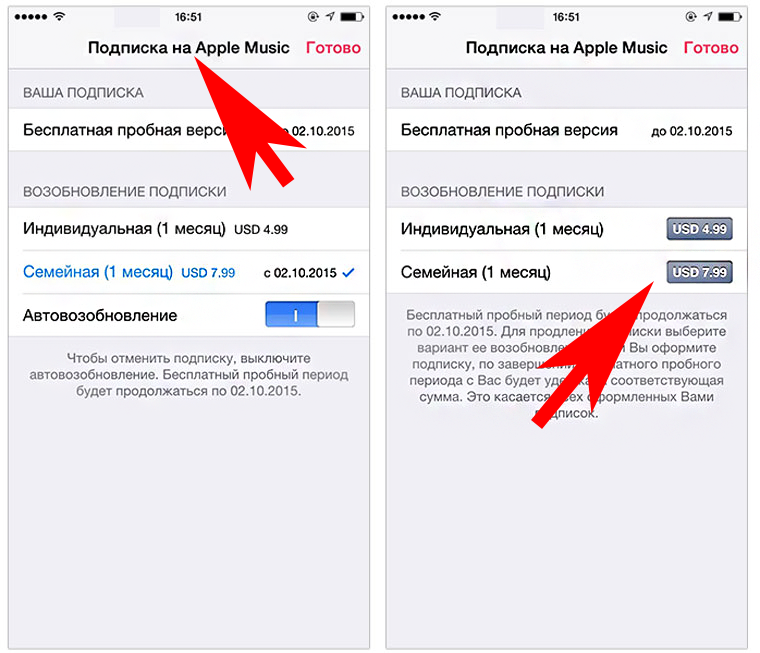 Вы можете просто посетить службу поддержки Apple прокрутите вниз и выберите «Получить поддержку». Вы можете либо начать сеанс чата, либо поговорить с персоналом службы поддержки Apple.
Вы можете просто посетить службу поддержки Apple прокрутите вниз и выберите «Получить поддержку». Вы можете либо начать сеанс чата, либо поговорить с персоналом службы поддержки Apple.
- Делитесь своей Apple Music даже без использования Family Sharing
Если вышеупомянутое исправление не помогло решить проблему с совместным доступом к семейству музыки Apple, но я надеюсь, что это так, возможно, вы могли бы рассмотреть этот другой вариант, который вам не нужен, чтобы делиться музыкой Apple с членами вашей семьи. Хотите узнать, как это сделать? Все, что вам нужно, это инструмент, который AMusicSoft Конвертер Apple Music что рекомендую, потому что это потрясающе.
Бесплатная загрузка
Бесплатная загрузка
Итак, что делает этот инструмент? AMusicSoft Apple Music Converter — это универсальный конвертер, который может загружать песни из Apple Music и конвертировать в MP3 или любой другой формат, который вам нравится, который совместим с любым устройством, которое использует член вашей семьи.
Используя этот конвертер, вам не нужно беспокоиться о своей подписке и количестве членов семьи, с которыми вы можете поделиться песнями, потому что этот конвертер удаляет DRM, зашифрованный в песнях в Apple Music, что означает, что он больше не ограничен.
После преобразования песни или треков вы можете сохранить и поделиться ими без ограничений, даже если у вас нет подписки. Звучит здорово, правда? Мало того, он поддерживает 100% качество песни, даже если она уже преобразована, а также имеет скорость преобразования x16, поэтому время ожидания меньше.
Если вы впервые используете это программное обеспечение, тогда отдохните, потому что эта программа не сложна в использовании, она разработана и имеет удобный интерфейс, который новичок может легко расшифровать.
Если вы хотите попробовать это программное обеспечение, просто посетите их официальный сайт и загрузите его установщик. Вы также можете найти там руководство по его использованию.
Часть 3. Часто задаваемые вопросы о семейном доступе в Apple Music
Теперь, когда мы закончили со способами устранения неполадок, которые могут сработать, если вы обнаружите, что общий доступ к семейству Apple Music не работает. Давайте перейдем к некоторым популярным или часто задаваемым вопросам, связанным с Apple Music и семейным доступом, которые я также включил в этот пост, особенно в этот раздел, который вы можете найти полезными или ссылочными в будущем.
Давайте перейдем к некоторым популярным или часто задаваемым вопросам, связанным с Apple Music и семейным доступом, которые я также включил в этот пост, особенно в этот раздел, который вы можете найти полезными или ссылочными в будущем.
Вопрос 1. Может ли каждый иметь отдельную учетную запись, поскольку каждый участник имеет разные предпочтения в отношении музыкального жанра и списка воспроизведения?
Да! У каждого участника будет своя отдельная музыкальная библиотека iCloud, связанная с их Apple ID. Таким образом, вам не нужно беспокоиться о смешивании плейлиста другого участника с вашим.
Но если вы хотите поделиться плейлистом с другим участником, вы также можете сделать это, нажав кнопку «Поделиться» на плейлисте, которым вы хотите поделиться, и отправив ссылку члену вашей семьи.
Вопрос 2. Могут ли члены моей семьи мгновенно получить мою библиотеку iTunes Match, музыкальную библиотеку iCloud или музыку, которую я купил, в их собственной библиотеке?
Ответ — нет.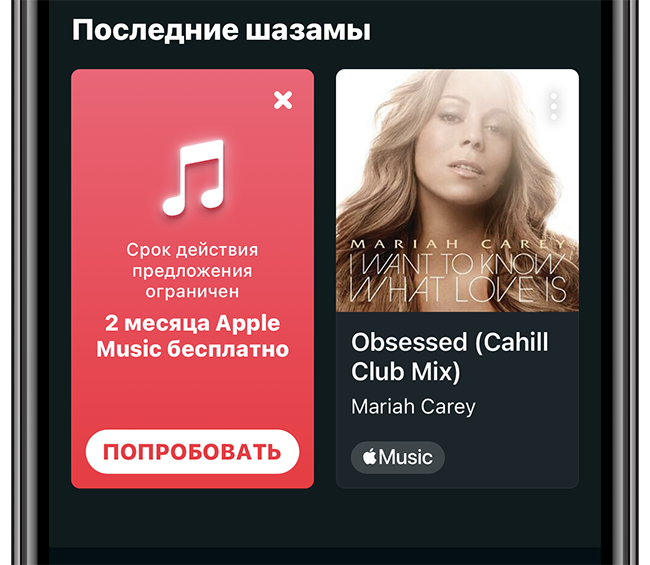 У каждого участника свои ICloud Музыкальная библиотека и iTunes, связанные с Apple ID, и, как я уже упоминал выше, они не могут легко получить доступ к вашему списку воспроизведения, если вы не поделитесь ими. Но вы можете загрузить купленный контент или получить к нему доступ, проверив экран купленного iTunes.
У каждого участника свои ICloud Музыкальная библиотека и iTunes, связанные с Apple ID, и, как я уже упоминал выше, они не могут легко получить доступ к вашему списку воспроизведения, если вы не поделитесь ими. Но вы можете загрузить купленный контент или получить к нему доступ, проверив экран купленного iTunes.
Вопрос 3. Возможно ли использовать одну учетную запись одновременно более чем одним человеком, если у них есть семейный план Apple Music?
Да, это возможно, однако я не рекомендую это, потому что, если два или более человека будут использовать одну и ту же учетную запись, есть тенденция, что ваши рекомендации будут смешаны с теми, кто тоже использует эту учетную запись.
Если вы не возражаете и у вас есть семейный тариф, то вы можете использовать одну и ту же учетную запись и транслировать одновременно до 6 устройств.
Вопрос 4. Как я могу поделиться своей музыкой с другими участниками?
Вы можете выбрать один из этих способов, чтобы поделиться своей музыкой с другими участниками.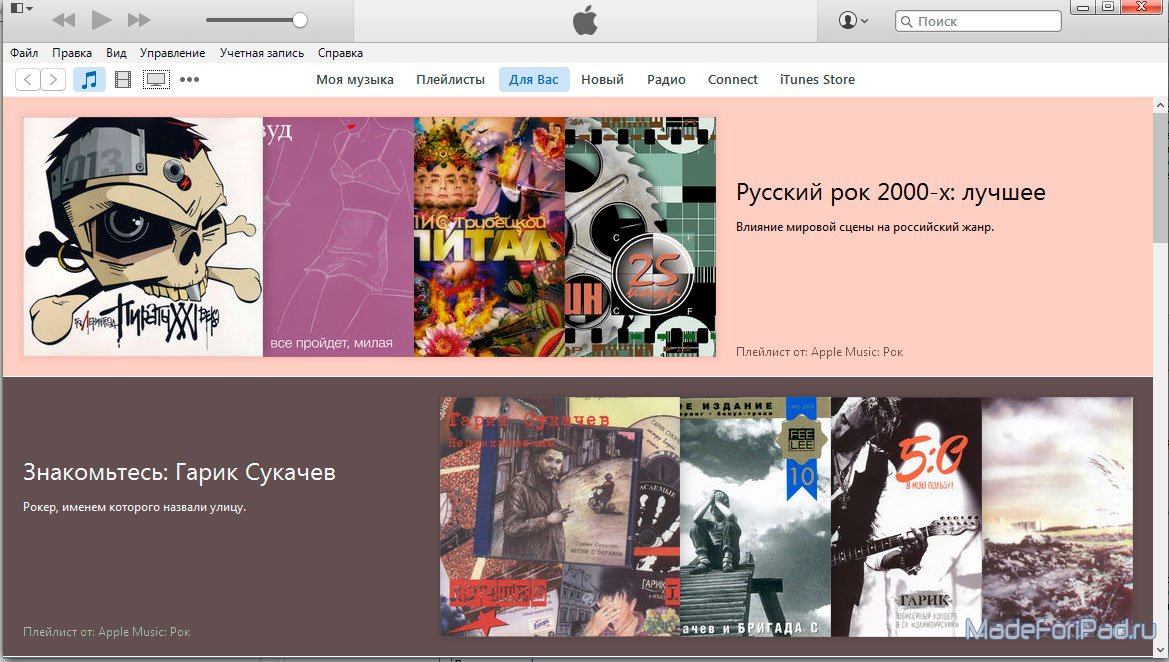
Во-первых, поделившись купленным контентом в iTunes. Каждый участник, включенный в ваш семейный доступ, имеет доступ ко всем приобретенным материалам. Любой может легко получить к нему доступ в любое время, просто посетив купленный экран в iTunes.
Во-вторых, поделившись своим плейлистом. Вы можете сделать это, отправив его члену семьи после того, как нажмете кнопку «Поделиться» при просмотре списка воспроизведения, которым хотите поделиться.
Наконец, с помощью совместного использования дома. Однако вы можете использовать это только на Mac, так как Home Sharing теперь не работает на iOS, чтобы делиться файлами с вашими компьютерами.
Вопрос 5. Что вы можете сделать, если вы непреднамеренно подписались на одного из членов вашей семьи на бесплатную пробную версию Apple Music? Можете ли вы добавить их для семейного отдыха?
Поскольку вы не можете отменить бесплатную пробную версию Apple Music и не можете использовать ту же учетную запись, у которой все еще есть подписка на ваш семейный план совместного использования.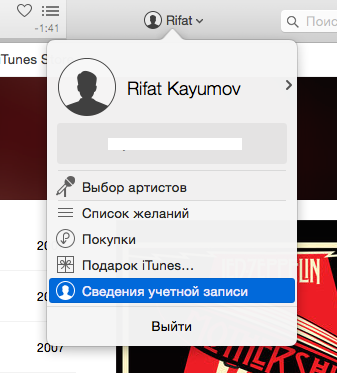 К сожалению, вы можете подождать окончания периода подписки, чтобы вы могли добавить их, вы можете установить для этого напоминание, а также убедиться, что автоматическая подписка Apple Music отключена, чтобы они больше не были подписаны.
К сожалению, вы можете подождать окончания периода подписки, чтобы вы могли добавить их, вы можете установить для этого напоминание, а также убедиться, что автоматическая подписка Apple Music отключена, чтобы они больше не были подписаны.
Вопрос 6. Можно ли удалить члена семьи, который уже зарегистрирован в моей семейной учетной записи Apple Music?
Да, вы можете удалить члена семьи, выйдя из Apple Music на его устройстве, удалив его из своей учетной записи или изменив свой план Apple Music с семейной учетной записи на индивидуальное членство.
Теперь вы можете знать, как это сделать, если семейный доступ к Apple Music не работает. Если у вас есть вопросы, вы можете ищите семейную подписку Apple Music на Quora чтобы найти ответ.
Как принять приглашение в семейный доступ Apple Music?
Прочее › Яндекс Такси › Как принять приглашение в семейный аккаунт Яндекс Такси?
На устройстве Android откройте сообщение электронной почты с приглашением совместно использовать «Семейный доступ». Нажмите ссылку в приглашении, полученном по электронной почте. На экране «Открыть с помощью» нажмите Apple Music. Нажмите «Принять».
Нажмите ссылку в приглашении, полученном по электронной почте. На экране «Открыть с помощью» нажмите Apple Music. Нажмите «Принять».
- Как принять приглашение в семейную подписку Apple Music?
- Почему не работает Apple Music в семейной подписке?
- Как принять Семейный доступ?
- Как слушать музыку в семейном доступе?
- Как подключится к семейной подписки?
- Как добавить человека в семейную подписку Apple?
- Как подключиться к семейной подписке Apple Music на айфоне?
- Как подключить семейную подписку Apple Music на айфоне?
- Как работает семейная подписка на Apple Music?
- Как активировать 6 месяцев Apple Music?
- Как посмотреть семейную подписку Apple Music?
- Как добавить в друзья в Apple Music?
Как принять приглашение в семейную подписку Apple Music?
Для того, чтобы у вас активировалась подписка вам необходимо принять приглашение. Выберите подписку, которую хотите подключить и нажмите кнопку «Подключить». Нажмите Зеленую кнопку «Принять приглашение» и подтвердите участие в группе.
Выберите подписку, которую хотите подключить и нажмите кнопку «Подключить». Нажмите Зеленую кнопку «Принять приглашение» и подтвердите участие в группе.
Почему не работает Apple Music в семейной подписке?
Убедитесь, что для функций «Семейный доступ» и «Медиаматериалы и покупки» используется один и тот же идентификатор Apple ID. Проверьте также, что общий доступ к покупкам включен. Затем попросите других членов семьи также проверить настройки.
Как принять Семейный доступ?
Приложение Google:
- Откройте приложение Google One на телефоне или планшете Android.
- Нажмите Меню Настройки Управление семейной группой.
- Нажмите Управление семейной группой.
- В правом верхнем углу нажмите на значокe Покинуть семейную группу Покинуть группу.
- Нажмите Подтвердить.
Как слушать музыку в семейном доступе?
Для получения подписки выполните следующие действия:
- Откройте приложение Apple Music или iTunes.

- Перейдите в раздел «Слушать» или «Для вас».
- Нажмите предложение пробной подписки (одна подписка на пользователя или семью).
- Выберите «Семья», затем нажмите «Начать пробную подписку».
Как подключится к семейной подписки?
Как пригласить пользователя в группу:
- Откройте приложение YouTube и войдите в аккаунт, в котором оформлена подписка.
- Откройте мобильное приложение YouTube, коснитесь фото профиля и перейдите в раздел Покупки и платные подписки.
- Нажмите Изменить рядом с настройками доступа.
- Нажмите Пригласите членов семьи.
Как добавить человека в семейную подписку Apple?
Раздел Добавление участника в семейную группу на iPhone. Коснитесь функции, которую Вы хотите настроить для семейной группы, затем следуйте инструкциям на экране. Чтобы настроить родительский контроль или Apple Cash для ребенка, коснитесь имени ребенка, коснитесь функции, затем следуйте инструкциям на экране.
Как подключиться к семейной подписке Apple Music на айфоне?
На iPhone, iPad или iPod touch с iOS 15 или более ранней версии:
- Перейдите в меню «Настройки».
- Коснитесь своего имени, затем выберите пункт «Семейный доступ».
- Нажмите «Добавить члена семьи».
- Если у вашего ребенка нет идентификатора Apple ID, нажмите «Создать учетную запись для ребенка».
- Следуйте инструкциям на экране.
Как подключить семейную подписку Apple Music на айфоне?
В приложении «Музыка» на Mac выберите «Учетная запись» > «Перейти на семейную подписку», затем следуйте инструкциям на экране.
Как работает семейная подписка на Apple Music?
Функция «Семейный доступ» позволяет семье до шести человек использовать одну подписку на Apple Music, Apple TV+ и Apple Arcade. Кроме того, можно вместе пользоваться покупками из iTunes, приложения «Книги» и App Store, общим пространством в iCloud и семейным фотоальбомом.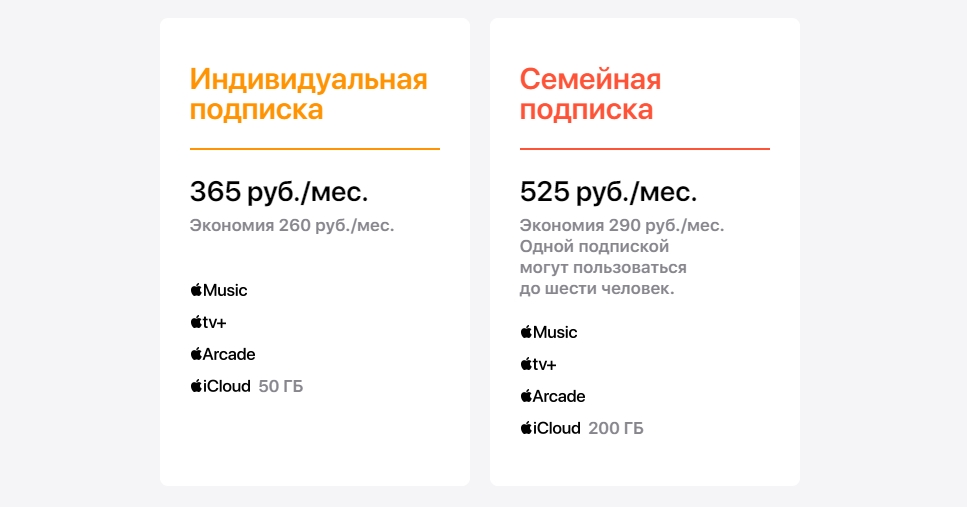
Как активировать 6 месяцев Apple Music?
Как активировать предложение
Подключите аудиоустройство к iPhone или iPad. Откройте приложение Apple Music на iPhone или iPad и войдите, используя Apple ID. Если предложение не появилось автоматически, перейдите в раздел «Слушать», чтобы увидеть его. Нажмите на предложение, чтобы его активировать.
Как посмотреть семейную подписку Apple Music?
Чтобы просмотреть доступные подписки, выберите меню Apple > «Системные настройки», нажмите «Семья» в боковом меню, нажмите «Подписки» справа, затем нажмите «Подписки Apple». Если пункт «Семья» не отображается в боковом меню, настройте Семейный доступ.
Как добавить в друзья в Apple Music?
Добавьте друзей при создании профиля. После создания профиля прокрутите вниз до конца экрана профиля, коснитесь «Найти еще друзей» и коснитесь кнопки «Подписаться» рядом с теми, на кого Вы хотите подписаться. Вы можете отслеживать профиль друзей, которые пользуются Apple Music.
Семейный доступ — Apple (RU)
Семейный доступ позволяет вам и пяти другим членам семьи совместно использовать доступ к удивительным сервисам Apple, таким как Apple Music, Apple TV+, Apple News+ и Apple Arcade. Ваша группа также может делиться покупками в iTunes, Apple Books и App Store, планом хранения iCloud и семейным фотоальбомом. Вы даже можете помочь найти пропавшие устройства друг друга.
Настройка проста.
Выберите, чем вы хотите поделиться, пригласите членов вашей семьи присоединиться и наслаждаться цифровой компанией друг друга.
Майкл Каванна
Органайзер
Карина Каванна
Родитель/опекун
Мариса Каванна
16 лет
Джесси Каванна
8 лет
Мади Каванна
6 лет
Будьте организованы.
Один взрослый в вашей семье — организатор — приглашает всех остальных участников присоединиться и настраивает учетные записи для всех, кому не исполнилось 13 лет.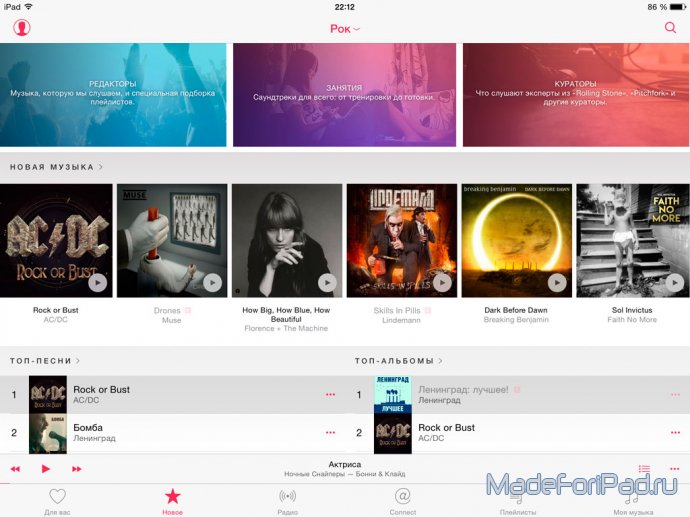 Затем группа выбирает, какие услуги и функции они хотели бы использовать и поделиться ими.
Затем группа выбирает, какие услуги и функции они хотели бы использовать и поделиться ими.
Развлеките всех.
Будь то музыка, телепередачи и фильмы, новости или игры, в развлекательных сервисах Apple каждый найдет что-то для себя. А с помощью семейного доступа вся ваша группа может использовать одни и те же подписки. Члены семьи получают доступ к каждой услуге со своими собственными идентификаторами Apple ID, поэтому они видят только свой собственный контент, предпочтения и рекомендации, а не всю семью.
Apple TV+
Оригинальные шоу и фильмы от лучших мировых рассказчиков.
Узнать больше
Apple Music
Миллионы песен, готовых к потоковой передаче или загрузке, без рекламы.
Узнать больше
Apple News+
Сотни журналов и ведущих газет у вас под рукой.
Узнать больше
Apple Arcade
Неограниченный доступ к более чем 100 играм. Нет рекламы, нет покупок в приложении.
Нет рекламы, нет покупок в приложении.
Узнать больше
Поделитесь тарифным планом хранилища iCloud со своей семьей.
Вся ваша семья может использовать единый тарифный план хранилища iCloud, достаточно большой для хранения всех фотографий, видео и файлов. Файлы и документы каждого человека остаются конфиденциальными, но легко увидеть, сколько места каждый использует. Если вам нужно больше места, вы можете перейти на более крупный план в любое время.
Узнайте больше о хранилище iCloud
200 ГБ 2,49 фунта стерлингов в месяц
2 ТБ 6,99 фунтов стерлингов в месяц
Попробуйте Apple One бесплатно 2
Подробнее
Все покупки вашей семьи на всех устройствах вашей семьи.
Когда вы настроите общий доступ к покупкам, все в группе получат немедленный доступ к песням, альбомам, фильмам, телешоу, книгам и приложениям, приобретенным членами семьи, которые решили поделиться ими.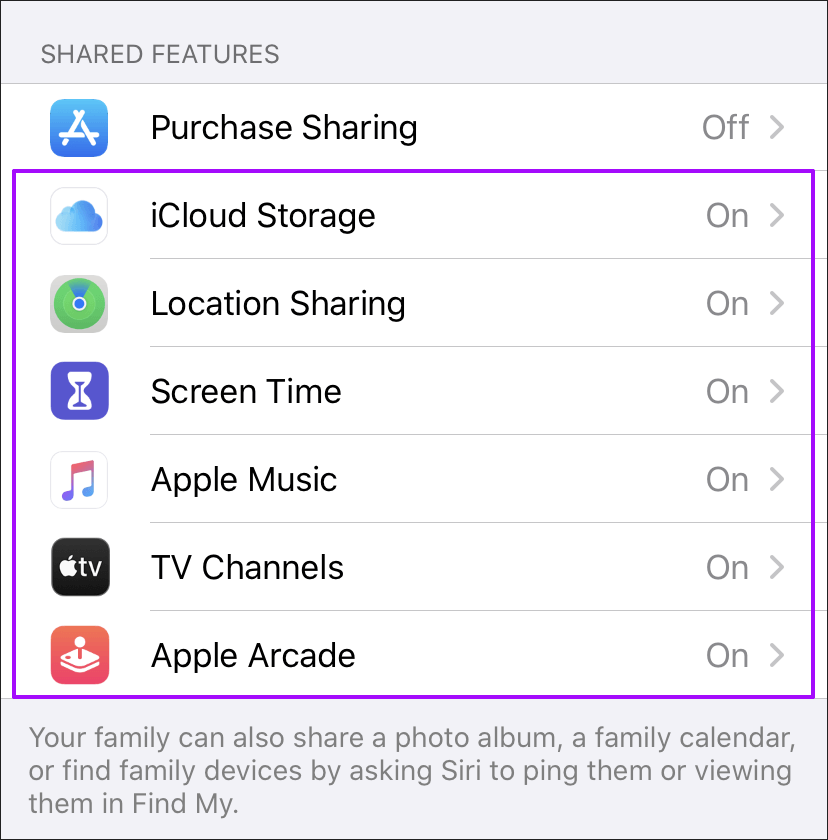 Новые покупки отображаются на вкладке «Покупки» в Apple Books, App Store или iTunes для каждого члена семьи. Просто выберите члена семьи, чью коллекцию вы хотите просмотреть, а затем загрузите или воспроизведите выбранный контент. Таким же образом другие члены семьи могут получить доступ к вашей коллекции. Если вы хотите сохранить конфиденциальность некоторых покупок, вы можете скрыть отдельные элементы.
Новые покупки отображаются на вкладке «Покупки» в Apple Books, App Store или iTunes для каждого члена семьи. Просто выберите члена семьи, чью коллекцию вы хотите просмотреть, а затем загрузите или воспроизведите выбранный контент. Таким же образом другие члены семьи могут получить доступ к вашей коллекции. Если вы хотите сохранить конфиденциальность некоторых покупок, вы можете скрыть отдельные элементы.
- Музыка
- Фильмы
- Книги
- Приложения
Делать покупки легко. Так же как и установка лимитов.
Когда ваша семья настроит совместное использование покупок, все новые покупки в Apple Books и App Store будут выставляться на счет организатора. Но если функция «Попросить купить» включена для детей в семье, организатор все равно может командовать. Когда ребенок инициирует покупку, организатору отправляется уведомление, которое может просмотреть загрузку и одобрить или отклонить ее со своего устройства. Это касается как покупок, так и бесплатных загрузок.
Узнайте больше об использовании функции «Попросить купить»
Просят купить.
Прежде чем ваши дети смогут совершить покупку, они должны спросить вашего разрешения.
Вы отвечаете откуда угодно.
На вашем устройстве появляется уведомление. Вы можете просмотреть запрос, а затем одобрить или отклонить его.
Узнайте больше о том, как дети используют свои устройства.
Экранное время поможет вам лучше понять, сколько времени ваши дети проводят в приложениях, на сайтах и на своих устройствах в целом. Когда вы используете «Экранное время» с функцией «Семейный доступ», вы можете просматривать отчеты об активности ваших детей и устанавливать ограничения по времени для определенных приложений со своего устройства. Вы также можете назначить другого члена семьи в качестве родителя/опекуна, чтобы всегда быть на одной волне, когда речь идет о ваших детях и их времени на экране.
Узнайте больше об экранном времени
Следите за всеми.
 И каждое устройство.
И каждое устройство.
Find My позволяет легко отслеживать друг друга, независимо от того, договариваетесь ли вы, где встретиться в парке, или вы просто хотите знать, когда дети вернутся из школы. Просто отправьте им приглашение поделиться своим местоположением. И если чье-то устройство пропало, все остальные участники группы могут помочь его найти, даже если оно не в сети.
Узнайте больше о Find My
Поддержите свою семью.
Когда вы настраиваете свою семью, общий альбом создается автоматически в приложении «Фотографии» на устройствах всех членов семьи. Каждый может добавлять фотографии, видео и комментарии в альбом в любое время и получать уведомления, когда добавляется что-то новое. Семейный доступ также создает семейный календарь, в котором каждый может просматривать, добавлять или изменять события и встречи, а также получать оповещения, когда что-то меняется. И любой может использовать приложение «Напоминания», чтобы отправлять напоминания о времени или местоположении семье.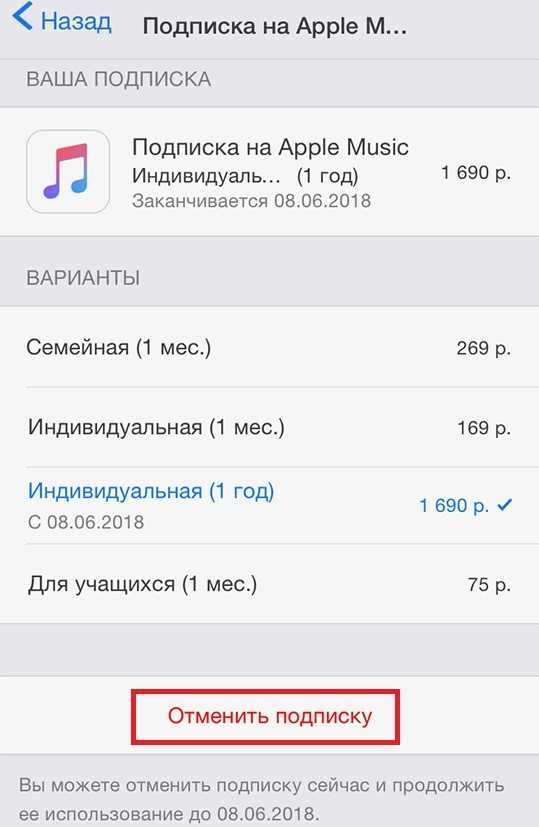 Поэтому, когда это школьный день фото, вечер карри или поездка на пляж, все в курсе.
Поэтому, когда это школьный день фото, вечер карри или поездка на пляж, все в курсе.
Что такое Apple Music Family, сколько это стоит и что предлагает?
Автор
Бритта О’Бойл
Обновлено
Это все, что вам нужно знать о подписке Apple Music Family, от того, сколько она стоит, до того, что она предлагает и где она доступна.
Яблоко
Apple Music — это сервис потоковой передачи музыки, запущенный Apple в 2015 году. Сервис конкурирует с Spotify, YouTube Music и Amazon Music Unlimited, предлагая пользователям доступ к миллионам песен и множеству функций в зависимости от их подписки.
Apple предлагает пять вариантов платной подписки, одна из которых — подписка Apple Music Family. Также есть индивидуальная ежемесячная подписка, индивидуальная годовая подписка, студенческая подписка и голосовой план, а также вариант для пользователей устройств Android.
Эта функция фокусируется на подписке Apple Music Family, подробно описывая все, что вам нужно знать, от того, сколько она стоит, до того, что она предлагает и где она доступна.
- Какой сервис потоковой передачи музыки лучше?
SQUIRREL_4443206
Семейный план Apple Music: сколько это стоит?
Семейный план Apple Music стоит 14,99 долларов США в месяц в США или 14,99 фунтов стерлингов в месяц в Великобритании и включает доступ к Apple Music для шести пользователей, как и план Amazon Music Unlimited.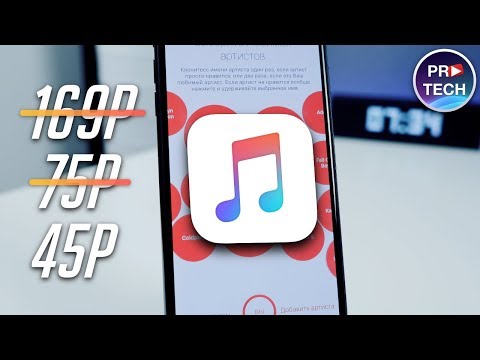 Это немного дешевле, чем план Spotify Premium для семьи после того, как Spotify повысил цены.
Это немного дешевле, чем план Spotify Premium для семьи после того, как Spotify повысил цены.
Чтобы использовать семейную подписку Apple Music вместе с другими членами вашей семьи, вам необходимо настроить функцию «Семейный доступ» с помощью поддерживаемого устройства. Если вы настроите семейный доступ, вы автоматически станете организатором семьи.
Apple Music также является частью пакета подписки Apple One на услуги Apple. Уровень Apple One Family предлагает вам и до пяти членов вашей семьи Apple Music, Apple TV+, Apple Arcade и 200 ГБ хранилища iCloud за 19,95 долларов США в месяц в США или 19,95 долларов США в Великобритании. Существует также уровень Apple One Premier, который стоит 29,95 долларов США в месяц в США и 29,95 фунтов стерлингов в месяц в Великобритании и включает Apple Music, Apple TV+, Apple Arcade, а также News+, 2 ТБ хранилища iCloud и Fitness+ для вас и пяти члены семьи.
Семейный план Apple Music: что он включает?
Семейный план Apple Music не только предлагает доступ для шести пользователей, но и каждый из этих пользователей будет иметь свою собственную учетную запись, которая позволит им транслировать музыку и видео без рекламы, получить доступ к более чем 90 миллионам песен и их iTunes библиотеку, слушайте онлайн или офлайн и загружайте 100 000 песен в свою библиотеку.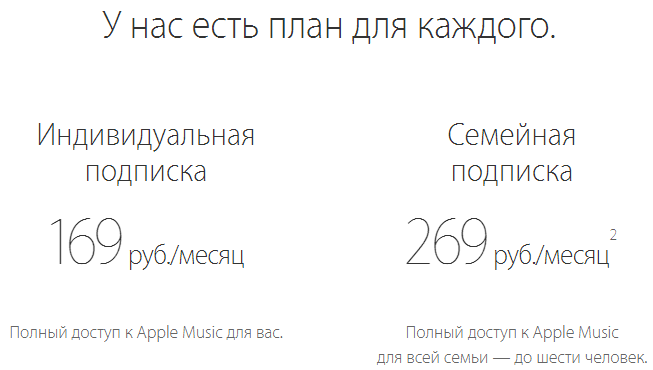
Пользователи семейного плана также получат доступ со своих устройств, а также смогут видеть, что слушают друзья, и получить доступ к Apple Music 1 в прямом эфире и радиошоу по запросу.
Они могут выбрать, что и когда они будут делиться с другими участниками семейного плана, или вообще не делиться, и они также смогут делиться покупками iTunes, если они настроили семейный доступ iCloud.
Семейный план Apple Music: где он доступен?
Семейный план Apple Music доступен по всему миру, включая США, Великобританию и Австралию. Вы можете узнать, доступен ли план Apple Music Family в вашей стране, перейдя сюда.
Вы можете подписаться на план Apple Music Family с iPhone, iPad, iPod touch, Mac, ПК или устройства Android. Если у вас уже есть индивидуальная или студенческая подписка Apple Music, вы можете изменить ее на семейную подписку. Следуя инструкциям на странице поддержки Apple здесь, вы сможете управлять вариантами подписки.
Если у кого-то уже есть Apple Music в качестве физического лица или студента, продление этой подписки автоматически отменяется при присоединении к семейному плану.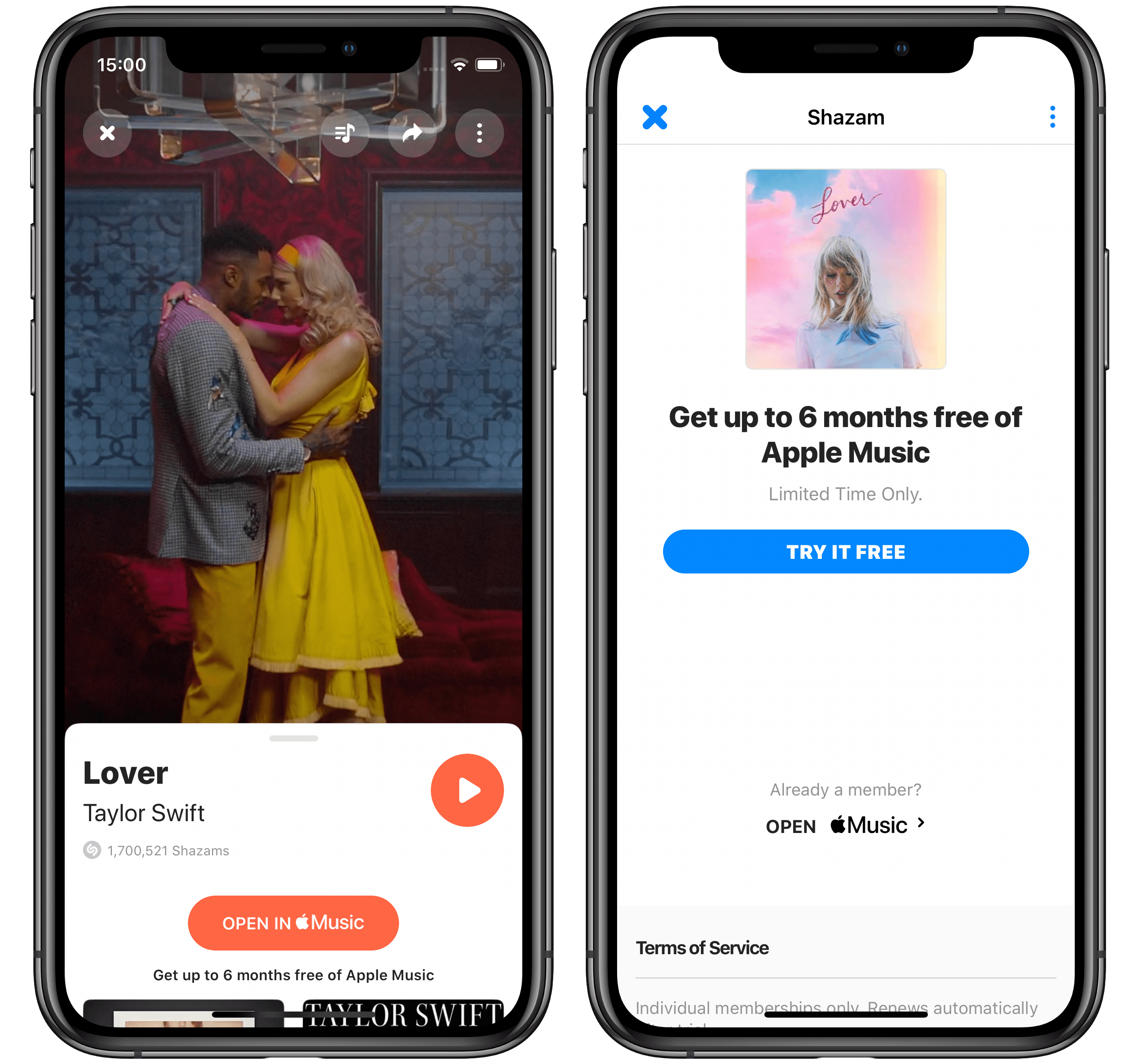
Если вы регистрируетесь в Apple Music с нуля, вы найдете пошаговые инструкции по настройке семейного плана для Mac или ПК на этой странице поддержки Apple.
Ниже подробно описано, как подписаться на план Apple Music Family на iPhone, iPad и iPod touch. Прокрутите немного дальше вниз, чтобы узнать, как оформить подписку на семейный план Apple Music на устройстве Android.
Настройка семьи Apple Music на iPhone, iPad или iPod touch:
- Откройте приложение Apple Music
- Если вы не видите экран Apple Music, нажмите «Для вас» в нижней части экрана
- Если вы присоединяетесь к Apple Music впервые или ранее использовали пробную версию, коснитесь предложения пробной версии
- . Если вы в настоящее время подписаны на Apple Music, коснитесь «Войти», затем измените подписку на семейную.
- Коснитесь параметра «Семья», затем коснитесь «Начать пробную версию».
- При появлении запроса войдите в систему с идентификатором Apple ID и паролем, которые вы используете в iTunes Store.

- Вас могут попросить подтвердить платежную информацию, но вам не будет выставлен счет на полную месячную стоимость до окончания пробного периода.
- Добавьте действительный способ оплаты и нажмите «Присоединиться».
- Если будет предложено, примите условия.
- Выбирайте жанры и исполнителей, которые вам нравятся. Вы также можете видеть, что слушают ваши друзья, и получать уведомления, когда исполнители выпускают новую музыку.
Члены семьи, уже настроенные в Семейном доступе, автоматически получат доступ к Apple Music, выполнив описанные выше действия. Если у вас нет доступа, попросите организатора семейного доступа пригласить вас присоединиться к семейному доступу.
Настройка семейства Apple Music на устройстве Android:
- Загрузите приложение Apple Music из Google Play.
- Откройте приложение Apple Music. Если вы не видите экран Apple Music, коснитесь трех вертикальных точек, а затем коснитесь «Для вас».
- Если вы присоединяетесь к Apple Music впервые или ранее использовали пробную версию, коснитесь предложения о пробной версии.

- Если вы в настоящее время подписаны на Apple Music, нажмите «Войти», затем измените подписку на семейную.
- Коснитесь параметра «Семья», затем коснитесь «Начать пробную версию».
- При появлении запроса войдите в систему с идентификатором Apple ID и паролем, которые вы используете в iTunes Store. Если у вас нет Apple ID, нажмите «Создать новый Apple ID».
- Вас могут попросить подтвердить платежную информацию, но вам не будет выставлен счет на полную месячную стоимость до окончания пробного периода.
- Добавьте действительный способ оплаты и нажмите «Присоединиться».
- Если будет предложено, примите условия.
- Выберите жанры и исполнителей, которые вам нравятся. Вы также можете видеть, что слушают ваши друзья, и получать уведомления, когда исполнители выпускают новую музыку.
Чтобы включить функцию «Семейный доступ iCloud», коснитесь трех вертикальных точек > «Настройки учетной записи» > «Управление членством» > «Управление семьей».